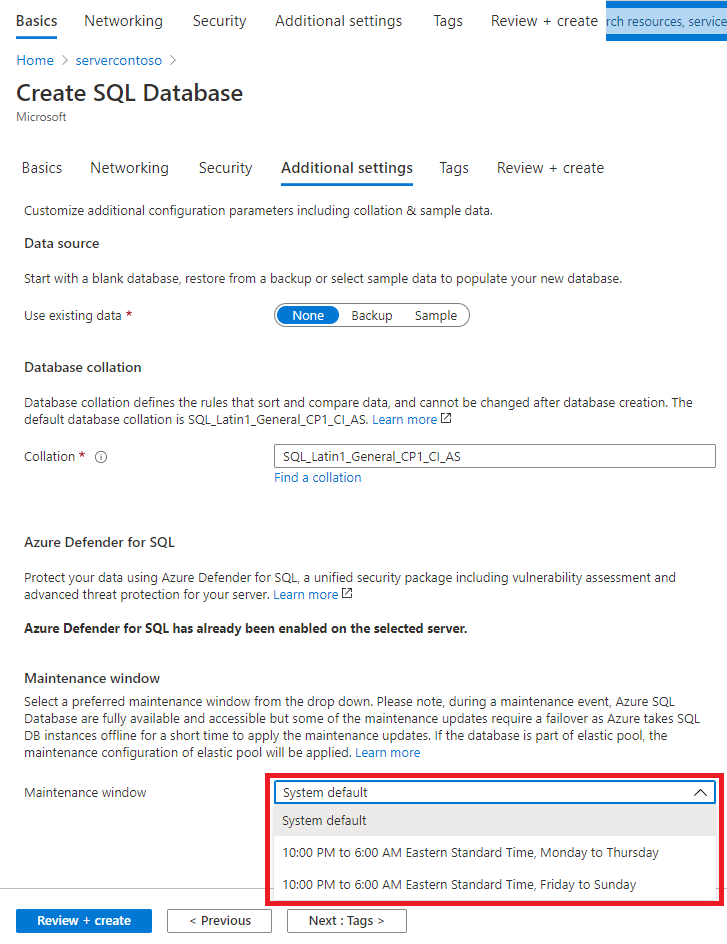La funzione di scegliere una finestra di manutenzione diversa non è disponibile per ogni livello di servizio o in ogni area. Per dettagli sulla disponibilità della caratteristica, vedere Disponibilità della finestra di manutenzione.
Per configurare la finestra di manutenzione quando si crea un database o un pool elastico, impostare la finestra di manutenzione desiderata nella pagina Impostazioni aggiuntive.
Impostare la finestra di manutenzione durante la creazione di un database singolo o di un pool elastico
Per informazioni dettagliate sulla creazione di un nuovo database o pool, vedere Creare un database singolo nel database SQL di Azure.
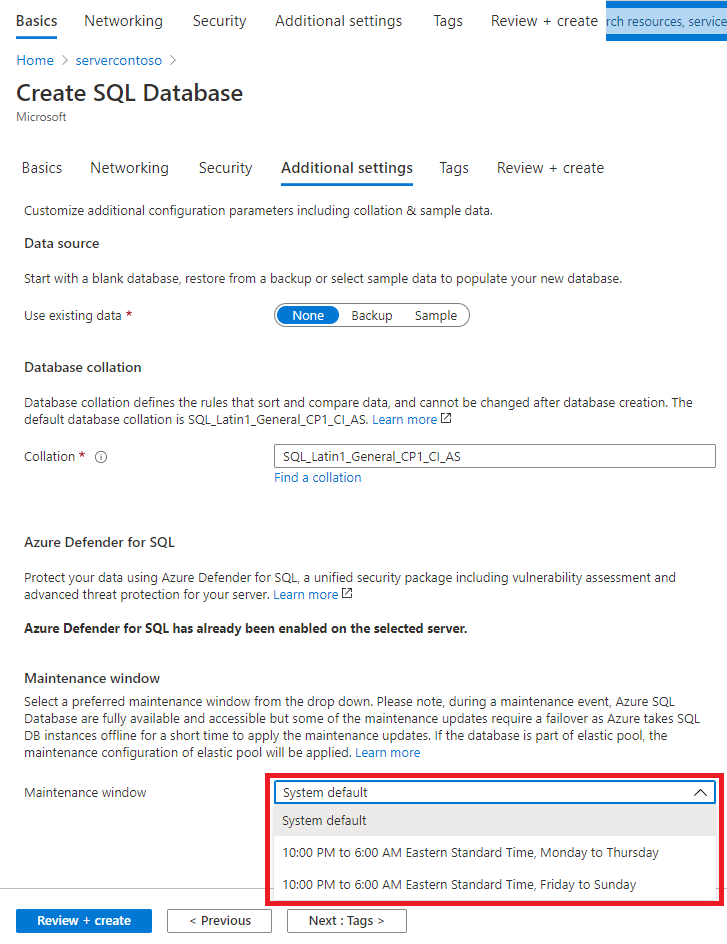
Gli esempi seguenti mostrano come fare a configurare la finestra di manutenzione usando Azure PowerShell. È possibile installare Azure PowerShell o usare Azure Cloud Shell.
Avviare Azure Cloud Shell
Azure Cloud Shell è una shell interattiva gratuita che può essere usata per eseguire la procedura di questo articolo. Include strumenti comuni di Azure preinstallati e configurati per l'uso con l'account.
Per aprire Cloud Shell, selezionare Prova nell'angolo superiore destro di un blocco di codice. È anche possibile avviare Cloud Shell in una scheda separata del browser visitando https://shell.azure.com.
Quando si apre Cloud Shell, verificare che PowerShell risulti selezionato per l'ambiente in uso. Le sessioni successive useranno l'interfaccia della riga di comando di Azure in un ambiente PowerShell. Selezionare Copia per copiare i blocchi di codice, incollarli in Cloud Shell e premere Invio per eseguirli.
Scoprire le finestre di manutenzione disponibili
Quando si imposta la finestra di manutenzione, ogni area dispone di proprie opzioni della finestra di manutenzione che corrispondono al fuso orario per l'area in cui il database o il pool sono posizionati.
Scoprire le finestre di manutenzione del database SQL e del pool elastico
Nell'esempio seguente vengono restituite le finestre di manutenzione disponibili per l'area eastus2 usando il cmdlet Get-AzMaintenancePublicConfiguration. Per database e pool elastici, impostare MaintenanceScopesu SQLDB.
$location = "eastus2"
Write-Host "Available maintenance schedules in ${location}:"
$configurations = Get-AzMaintenancePublicConfiguration
$configurations | ?{ $_.Location -eq $location -and $_.MaintenanceScope -eq "SQLDB"}
Impostare la finestra di manutenzione durante la creazione di un database singolo
Nell'esempio seguente viene creato un nuovo database e viene impostata la finestra di manutenzione usando il cmdlet New-AzSqlDatabase. Il parametro -MaintenanceConfigurationId deve essere impostato su un valore valido per l'area del database. Per ottenere valori validi per l’area di riferimento, vedere Scoprire le finestre di manutenzione disponibili.
# Set variables for your database
$resourceGroupName = "your_resource_group_name"
$serverName = "your_server_name"
$databaseName = "your_db_name"
# Set selected maintenance window
$maintenanceConfig = "SQL_EastUS2_DB_1"
Write-host "Creating a standard-series (Gen5) 2 vCore database with maintenance window ${maintenanceConfig} ..."
$database = New-AzSqlDatabase `
-ResourceGroupName $resourceGroupName `
-ServerName $serverName `
-DatabaseName $databaseName `
-Edition GeneralPurpose `
-ComputeGeneration Gen5 `
-VCore 2 `
-MaintenanceConfigurationId $maintenanceConfig
$database
Impostare la finestra di manutenzione durante la creazione di un pool elastico
L'esempio seguente crea un nuovo pool elastico e imposta la finestra di manutenzione usando il cmdlet New-AzSqlElasticPool. La finestra di manutenzione viene impostata nel pool elastico, quindi tutti i database nel pool dispongono dela pianificazione della finestra di manutenzione del pool. Il parametro -MaintenanceConfigurationId deve essere impostato su un valore valido per l'area del pool. Per ottenere valori validi per l’area di riferimento, vedere Scoprire le finestre di manutenzione disponibili.
# Set variables for your pool
$resourceGroupName = "your_resource_group_name"
$serverName = "your_server_name"
$poolName = "your_pool_name"
# Set selected maintenance window
$maintenanceConfig = "SQL_EastUS2_DB_2"
Write-host "Creating a Standard 50 pool with maintenance window ${maintenanceConfig} ..."
$pool = New-AzSqlElasticPool `
-ResourceGroupName $resourceGroupName `
-ServerName $serverName `
-ElasticPoolName $poolName `
-Edition "Standard" `
-Dtu 50 `
-DatabaseDtuMin 10 `
-DatabaseDtuMax 20 `
-MaintenanceConfigurationId $maintenanceConfig
$pool
Gli esempi seguenti mostrano come fare a configurare la finestra di manutenzione usando l'interfaccia della riga di comando di Azure. È possibile installare l'interfaccia della riga di comando di Azure, o usare Azure Cloud Shell.
Avviare Azure Cloud Shell
Azure Cloud Shell è una shell interattiva gratuita che può essere usata per eseguire la procedura di questo articolo. Include strumenti comuni di Azure preinstallati e configurati per l'uso con l'account.
Per aprire Cloud Shell, selezionare Prova nell'angolo superiore destro di un blocco di codice. È anche possibile avviare Cloud Shell in una scheda separata del browser visitando https://shell.azure.com.
Quando si apre Cloud Shell, verificare che Bash sia selezionato per l'ambiente in uso. Le sessioni future useranno l'interfaccia della riga di comando di Azure in un ambiente Bash. Selezionare Copia per copiare i blocchi di codice, incollarli in Cloud Shell e premere Invio per eseguirli.
Accedere ad Azure
Cloud Shell viene autenticato automaticamente con l'account iniziale con cui è stato eseguito l'accesso. Usare lo script seguente per accedere usando una sottoscrizione diversa, sostituendo <Subscription ID> con l'ID sottoscrizione di Azure. Se non si ha una sottoscrizione di Azure, creare un account Azure gratuito prima di iniziare.
subscription="<subscriptionId>" # add subscription here
az account set -s $subscription # ...or use 'az login'
Per altre informazioni, vedere Impostare una sottoscrizione attiva o Accedere in modo interattivo
Scoprire le finestre di manutenzione disponibili
Quando si imposta la finestra di manutenzione, ogni area dispone di proprie opzioni della finestra di manutenzione che corrispondono al fuso orario per l'area in cui il database o il pool sono posizionati.
Scoprire le finestre di manutenzione del database SQL e del pool elastico
Nell'esempio seguente vengono restituite le finestre di manutenzione disponibili per l'area eastus2 usando il comando az maintenance public-configuration list . Per database e pool elastici, impostare maintenanceScopesu SQLDB.
location="eastus2"
az maintenance public-configuration list --query "[?location=='$location'&&contains(maintenanceScope,'SQLDB')]"
Impostare la finestra di manutenzione durante la creazione di un database singolo
L'esempio seguente crea un nuovo database e imposta la finestra di manutenzione usando il comando az sql db create. Il parametro --maint-config-id (o -m) deve essere impostato su un valore valido per l'area del database. Per ottenere valori validi per l’area di riferimento, vedere Scoprire le finestre di manutenzione disponibili.
# Set variables for your database
resourceGroupName="your_resource_group_name"
serverName="your_server_name"
databaseName="your_db_name"
# Set selected maintenance window
maintenanceConfig="SQL_EastUS2_DB_1"
# Create database
az sql db create \
--resource-group $resourceGroupName \
--server $serverName \
--name $databaseName \
--edition GeneralPurpose \
--family Gen5 \
--capacity 2 \
--maint-config-id $maintenanceConfig
Impostare la finestra di manutenzione durante la creazione di un pool elastico
L'esempio seguente crea un nuovo pool elastico e imposta la finestra di manutenzione usando il cmdlet az sql elastic-pool create. La finestra di manutenzione viene impostata nel pool elastico, quindi tutti i database nel pool dispongono dela pianificazione della finestra di manutenzione del pool. Il parametro --maint-config-id (o -m) deve essere impostato su un valore valido per l'area del pool. Per ottenere valori validi per l’area di riferimento, vedere Scoprire le finestre di manutenzione disponibili.
# Set variables for your pool
resourceGroupName="your_resource_group_name"
serverName="your_server_name"
poolName="your_pool_name"
# Set selected maintenance window
maintenanceConfig="SQL_EastUS2_DB_2"
# Create elastic pool
az sql elastic-pool create \
--resource-group $resourceGroupName \
--server $serverName \
--name $poolName \
--edition GeneralPurpose \
--family Gen5 \
--capacity 2 \
--maint-config-id $maintenanceConfig
Quando si applica una selezione della finestra di manutenzione a un database, in alcuni casi si potrebbe verificare una breve riconfigurazione (per alcuni secondi), poiché Azure applica le modifiche necessarie.
I seguenti passaggi impostano la finestra di manutenzione in un database o in un pool elastico esistenti usando il portale di Azure:
Impostare la finestra di manutenzione per un database o un pool elastico esistenti
Passare al database SQL o al pool elastico per cui si desidera impostare la finestra di manutenzione.
Nel menu Impostazioni selezionare Manutenzione, quindi selezionare la finestra di manutenzione desiderata.

Nota
La pagina manutenzione è disponibile solo per i database e i pool elastici che supportano la configurazione della finestra di manutenzione. Se la pagina non è disponibile, il database o il pool non supporta la configurazione della finestra di manutenzione.
Impostare la finestra di manutenzione per un database esistente
Nell'esempio seguente viene impostata una finestra di manutenzione su un database esistente usando il cmdlet Set-AzSqlDatabase.
Il parametro -MaintenanceConfigurationId deve essere impostato su un valore valido per l'area del database. Per ottenere valori validi per l’area di riferimento, vedere Scoprire le finestre di manutenzione disponibili.
# Select different maintenance window
$maintenanceConfig = "SQL_EastUS2_DB_2"
Write-host "Changing database maintenance window to ${maintenanceConfig} ..."
$database = Set-AzSqlDatabase `
-ResourceGroupName $resourceGroupName `
-ServerName $serverName `
-DatabaseName $databaseName `
-MaintenanceConfigurationId $maintenanceConfig
$database
Impostare la finestra di manutenzione su un pool elastico esistente
Nell'esempio seguente viene impostata una finestra di manutenzione su un pool elastico esistente usando il cmdlet Set-AzSqlElasticPool.
È importante assicurarsi che il valore $maintenanceConfig sia un valore valido per l'area del pool. Per ottenere valori validi per un’area, vedere Scoprire le finestre di manutenzione disponibili.
# Select different maintenance window
$maintenanceConfig = "SQL_EastUS2_DB_1"
Write-host "Changing pool maintenance window to ${maintenanceConfig} ..."
$pool = Set-AzSqlElasticPool `
-ResourceGroupName $resourceGroupName `
-ServerName $serverName `
-ElasticPoolName $poolName `
-MaintenanceConfigurationId $maintenanceConfig
$pool
Gli esempi seguenti mostrano come fare a configurare la finestra di manutenzione usando l'interfaccia della riga di comando di Azure. È possibile installare l'interfaccia della riga di comando di Azure, o usare Azure Cloud Shell.
Impostare la finestra di manutenzione per un database esistente
Nell'esempio seguente viene impostata la finestra di manutenzione in un database esistente usando il comando az sql db update. Il parametro --maint-config-id (o -m) deve essere impostato su un valore valido per l'area del database. Per ottenere valori validi per l’area di riferimento, vedere Scoprire le finestre di manutenzione disponibili.
# Select different maintenance window
maintenanceConfig="SQL_EastUS2_DB_2"
# Update database
az sql db update \
--resource-group $resourceGroupName \
--server $serverName \
--name $databaseName \
--maint-config-id $maintenanceConfig
Impostare la finestra di manutenzione su un pool elastico esistente
L'esempio seguente imposta la finestra di manutenzione in un pool elastico esistente usando il comando az sql elastic-pool update.
È importante assicurarsi che il valore maintenanceConfig sia un valore valido per l'area del pool. Per ottenere valori validi per un’area, vedere Scoprire le finestre di manutenzione disponibili.
# Select different maintenance window
maintenanceConfig="SQL_EastUS2_DB_1"
# Update pool
az sql elastic-pool update \
--resource-group $resourceGroupName \
--server $serverName \
--name $poolName \
--maint-config-id $maintenanceConfig
Se si creano risorse Azure SQL come parte di questa esercitazione, assicurarsi di eliminare le risorse non necessarie dopo averle completate per evitare addebiti superflui.
Database SQL di Azure